如何用AI绘制一个扇形三角形图案?
1、先画出一个圆角矩形,两端半圆形状;

2、把圆角矩形复制一个,在属性面板中将它的角度设置为60°,如图所示;


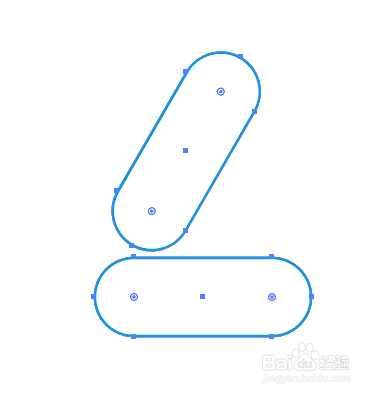
3、选中这两个圆角矩形,点击对齐面板中的左对齐和底对齐,使两个矩形对齐,如图;

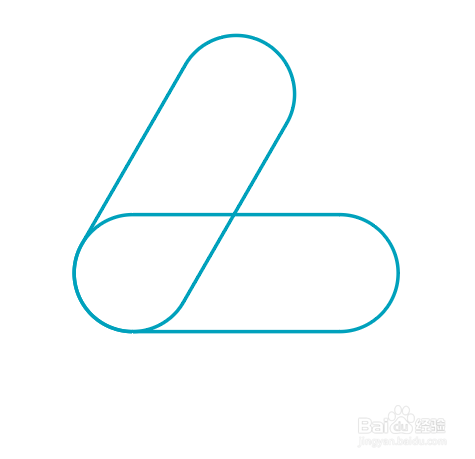
4、把60°角的圆角矩形复制一份,调整一下方向,和底部矩形右侧对齐,如图所示;
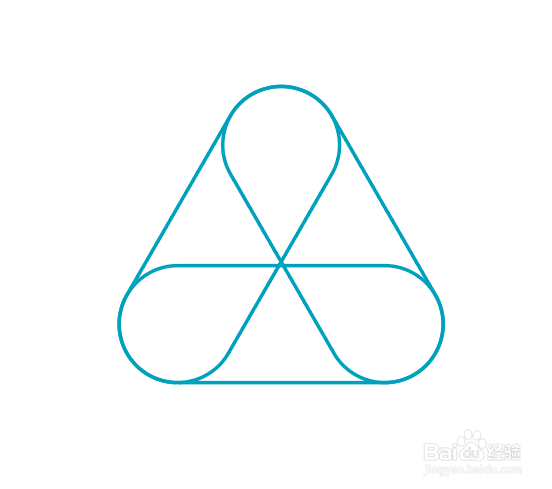
5、全选三个矩形,点击路径查找器面板上的分割,然后右键点击取消编组;


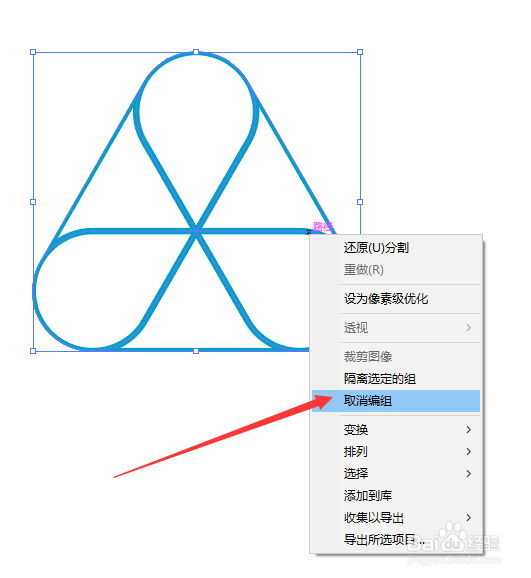
6、在工具栏的底部点击互换箭头,将描边改成填充;

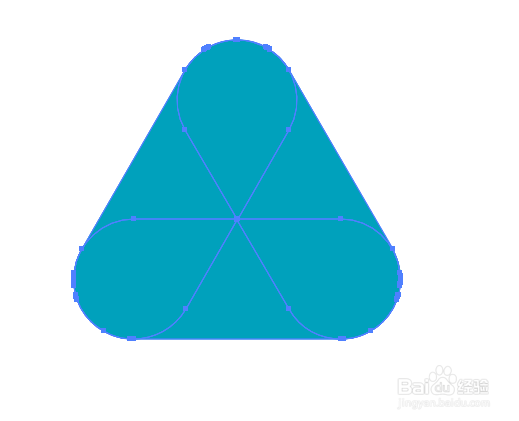
7、拖动图片可以看到,三个矩形被分割成了几个单独的部分,中间部分就形成了扇形图案;

8、给每个形状都填充上自己喜欢的颜色,扇形图案就做好了。

声明:本网站引用、摘录或转载内容仅供网站访问者交流或参考,不代表本站立场,如存在版权或非法内容,请联系站长删除,联系邮箱:site.kefu@qq.com。
阅读量:187
阅读量:165
阅读量:156
阅读量:182
阅读量:65